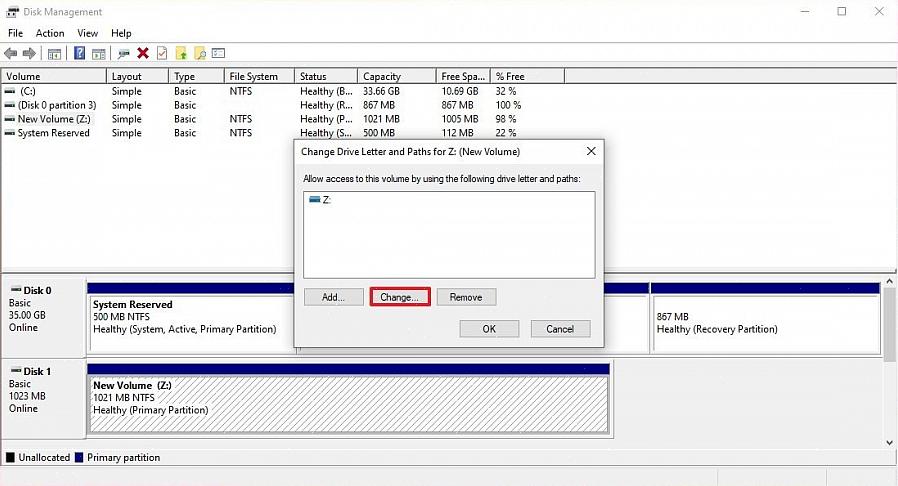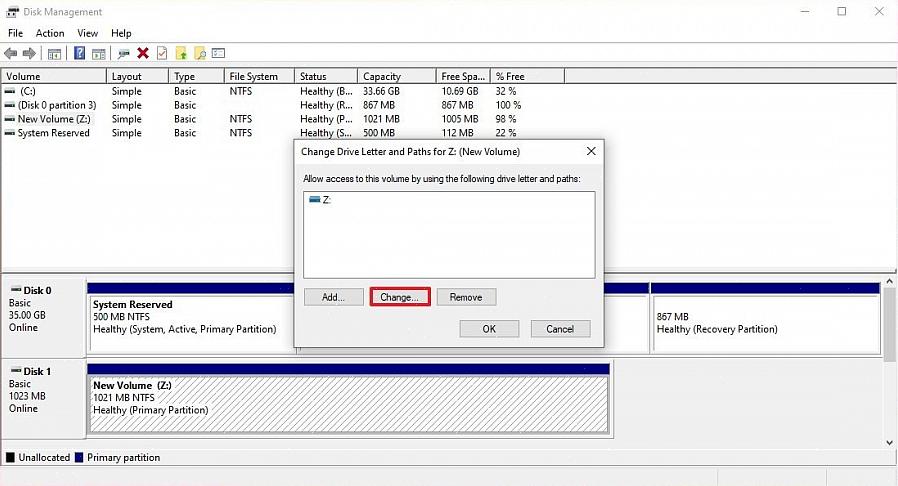Tiedostojen käyttö verkosta voi olla työläs tehtävä, sillä sinun on avattava ja selattava kansiohierarkioita vain tietyn ohjelman löytämiseksi. Asemakirjaimen luominen kyseiselle jaetulle ohjelmalle helpottaa pääsyä tietokoneellesi. Voimme käyttää erätiedostoa aseman kirjaimen määrittämiseksi kyseiselle verkkotiedostolle tai ohjelmalle. Erätiedosto on tekstitiedosto, joka käyttää.bat-tiedostotunnistetta ja sisältää komennon, jonka komentokehote lukee. Lue, kuinka voit vaihtaa aseman kirjaimen XP: ssä erätiedoston avulla.
- Luo uusi erätiedosto ja tallenna se tietokoneellesi. Uuden erätiedoston luomiseen käytämme Muistio. Siirry kohtaan Käynnistä, sitten Ohjelmat, korosta Lisätarvikkeet ja napsauta Muistio. Voit myös napsauttaa hiiren kakkospainikkeella suoraan työpöydällä, valita näkyviin tulevasta avattavasta valikosta Uusi ja napsauttaa Tekstidokumentti. Tallennuksen käyttö antaa sille.txt-tiedostotunnisteen, ja koska erätiedostolla on oltava.bat-tiedostotunniste, käytämme sen sijaan 'Tallenna nimellä'. Siirry Muistio- valikkopalkista Tiedosto-kohtaan ja napsauta Tallenna nimellä. Ilmoita tiedoston nimi ja liitä.bat. Varmista Tallenna tyyppi -osiossa, että valitset Kaikki tiedostot. Napsauta Tallenna, kun olet nimittänyt erätiedoston.
- Kirjoita komento, joka muuttaa muistikirjan asemakirjaimet. Näppäile 'net use / delete <vaihdettavan aseman nimi>'. Kirjoita seuraavaan riviin 'net use <asemakirjain, jota käytät tässä kartoituksessa> \\ <palvelimen nimi> \ <jaon nimi>. Siirry kohtaan "Tiedosto" ja napsauta "Tallenna" tai paina vain näppäimistön "Ctrl + S" ja sulje Muistio.
- Avaa komentojonotiedosto, jotta komentokehote voi suorittaa sen ja suorittaa aseman kirjaimen muuttamisen loppuun. Kaksoisnapsauta vaiheessa 2 luomaa Muistio-komentotiedostoa. DOS-näyttö vilkkuu ja lukee komentotiedoston komennon. Kun se on valmis, DOS-näyttö katoaa.
- Tarkista Oma tietokone -kohdassa, jos asemakirjain luotiin onnistuneesti. Avaa Oma tietokone ja sinun pitäisi pystyä näkemään vaiheessa 2 määritetty asemakirjain. Jos se ei toiminut, tarkista komentotiedostoon kirjoittamasi komento ja varmista, että kaikki on kunnossa, myös oikeinkirjoitus ja toista vaihe 3.
Nyt kun olet määrittänyt aseman kirjaimen kaikille jaetuille asiakirjoille ja ohjelmille verkossa, tiedostojen käyttö on paljon helpompaa ja nopeampaa.